在编辑手游攻略和记录游戏数据时,Excel表格无疑是一个强大的工具,对于许多手游玩家来说,Excel中的一些小技巧可能并不那么直观,如何在Excel表格中下拉数字递增,就是许多玩家在整理数据时遇到的一个难题,我们就来一起探讨一下这个实用的Excel技巧,让手游玩家也能轻松掌握。
在Excel中,下拉数字递增的方法有多种,每一种都适合不同的场景和需求,我们可以使用最简单的填充手柄方法,这种方法非常适合需要快速填充一系列递增数字的情况,具体操作如下:在Excel表格的某个单元格中输入起始数字,比如1,将鼠标移动到该单元格的右下角,直到鼠标指针变成一个黑色的小十字,这就是填充手柄,按住鼠标左键并向下拖动,直到你想要填充的单元格范围,释放鼠标后,Excel就会自动填充递增的数字。
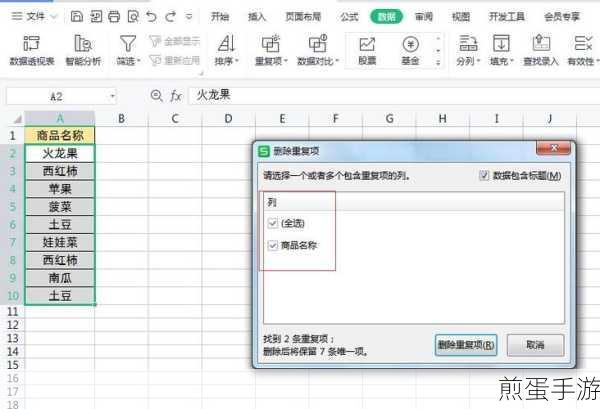
除了填充手柄,我们还可以使用公式来实现数字递增,这种方法的好处在于,它可以创建更复杂的递增序列,比如每次递增2或3等,在第一个单元格中输入起始数字,比如1,在下一个单元格中输入公式“=A1+1”(假设起始数字在单元格A1中),按下Enter键后,该单元格就会显示起始数字加1的结果,使用填充手柄向下拖动以复制公式,Excel会自动计算每个单元格的值,从而生成一个递增的序列。
Excel还提供了一个名为“序列”的内置功能,用于生成更灵活的递增序列,这个功能允许你设置起始值、终止值和增量等参数,然后Excel会根据这些参数自动生成一个递增序列,具体操作如下:选择你想要开始序列的单元格,然后在Excel的菜单栏中找到“开始”选项卡下的“填充”按钮,选择“序列”,在弹出的对话框中,选择“列”或“行”,并设置起始值、终止值和增量,点击确定,Excel就会在所选范围内填充递增的数字。
对于手游玩家来说,这些Excel技巧不仅可以帮助他们更高效地整理游戏数据,还可以提升他们的数据分析能力,在记录游戏角色的成长历程时,玩家可以使用Excel来跟踪角色的等级、经验值和装备等属性,通过下拉数字递增的功能,玩家可以轻松地生成一个按时间顺序排列的属性表,从而更好地了解角色的成长趋势。
除了这些基本的Excel技巧外,手游玩家还可以尝试一些更高级的玩法,利用Excel的自定义序列功能来创建符合游戏规则的递增序列,或者,使用Excel的自动筛选和排序功能来更方便地管理和分析游戏数据,这些高级技巧不仅可以让玩家在整理数据时更加得心应手,还可以提升他们的游戏体验和竞技水平。
让我们来看看与Excel表格下拉数字递增相关的最新手游热点或攻略互动吧!
最新动态一:
在热门手游《王者荣耀》中,玩家可以使用Excel来记录自己的英雄胜率、KDA等关键数据,通过下拉数字递增的功能,玩家可以轻松地生成一个按时间顺序排列的数据表,利用Excel的图表功能来可视化这些数据,从而更好地分析自己的游戏表现,玩家可以绘制一个胜率折线图来观察自己的胜率变化趋势,或者绘制一个KDA柱状图来比较不同英雄的KDA表现。
最新动态二:
在策略手游《率土之滨》中,玩家需要管理自己的资源和军队来扩张领土,为了更高效地管理资源,玩家可以使用Excel来记录各种资源的产量和消耗情况,通过下拉数字递增的功能,玩家可以轻松地生成一个按时间顺序排列的资源表,利用Excel的公式和图表功能来分析资源的供需平衡情况,从而制定出更合理的资源分配策略。
最新动态三:
在角色扮演手游《原神》中,玩家需要收集各种材料和角色来提升自己的战斗力,为了更方便地管理这些材料和角色,玩家可以使用Excel来记录它们的获取途径、属性和用途等信息,通过下拉数字递增的功能,玩家可以轻松地生成一个按时间顺序排列的材料和角色表,利用Excel的筛选和排序功能来快速找到需要的材料和角色,从而提升自己的游戏效率。
我们来谈谈Excel表格下拉数字递增的特别之处,这个技巧不仅简单易学,而且非常实用,它可以帮助手游玩家更高效地整理和分析游戏数据,从而提升他们的游戏体验和竞技水平,这个技巧还具有很高的灵活性,可以根据不同的需求和场景进行定制和调整,无论是对于初学者还是有经验的Excel用户来说,掌握这个技巧都将使他们在处理数据时事半功倍。
希望这篇文章能够帮助手游玩家更好地利用Excel来管理游戏数据和分析游戏表现,如果你还有其他关于Excel或手游的问题和想法,欢迎在评论区留言交流!







